2、在该界面内找到插入选项,如图所示:
3、点击插入选项,在其编辑工具区里找到...
1、打开WPS演示这款软件,进入WPS演示的操作界面,如图所示:
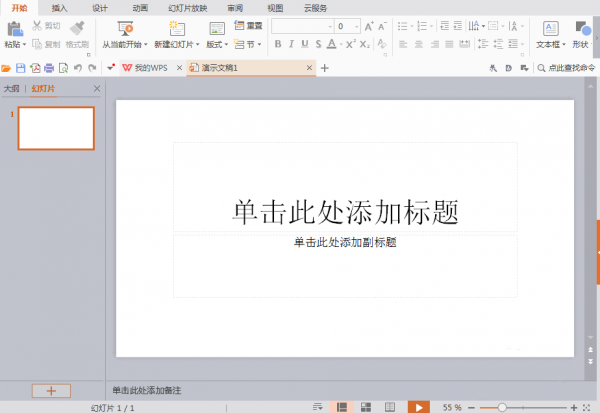
2、在该界面内找到插入选项,如图所示:
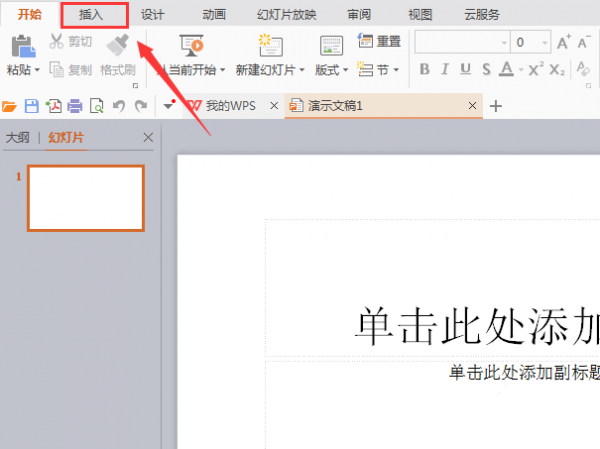
3、点击插入选项,在其编辑工具区里找到形状选项,如图所示:
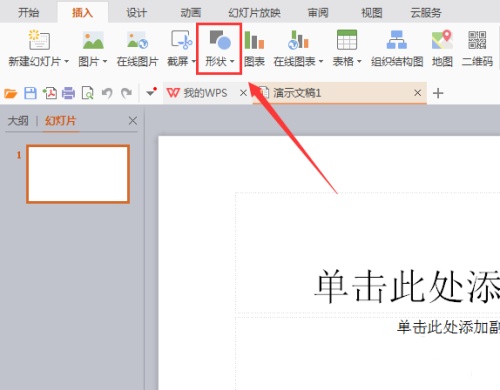
WPS2016数据透视表怎么制作
1、进入wps2016之后,找到文件所在的位置,打开需要处理的文件,进入Excel主界面之后,点击插入按钮。 2、点击插入过后,点击一下最左边的数据透视表。 3、进入新界面之后,我们可以点击一下途中的小图标,缩小该框架。 4、再点击鼠标左键,拖拽我们想要设定的区域。这里我
4、点击形状选项,在其子级菜单里找到推荐选项,如图所示:
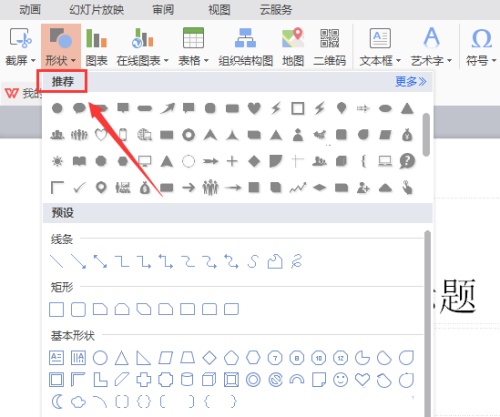
5、在推荐选项内找到棒形选项,如图所示:

6、点击棒形选项,在编辑输入区里拖拽鼠标左键就输入了该形状,如图所示:

wps中如何调整表格大小
wps调整表格大小的方法: 打开WPS表格。 在工具栏找到行和列。 点击行和列,点击行高和列宽输入数值。 二厘米行高和四厘米列宽样式图




